Konsol Dialogflow CX menyediakan panel analisis yang menampilkan berbagai statistik data respons dan permintaan agen. Data ini membantu Anda menilai cara agen digunakan dalam produksi dan dapat digunakan untuk meningkatkan performa agen.
Anda dapat memilih dari beberapa tampilan data dan memfilter berdasarkan rentang waktu. Statistik yang ditampilkan pada semua diagram dihitung per jam.
Buka panel analisis
Untuk membuka panel analisis:
- Buka Dialogflow CX Console.
- Pilih project Anda.
- Pilih agen Anda.
- Pilih tab Kelola.
- Klik Analytics.
- Dengan menggunakan link di dekat bagian atas, Anda juga dapat mengakses Analytics Baru.
Definisi metrik umum
Metrik berikut ditampilkan di beberapa diagram:
- Interaksi: Interaksi mencakup deteksi jumlah permintaan intent melalui panggilan API langsung dan panggilan tidak langsung melalui integrasi.
- Sesi: Sesi ditentukan oleh ID sesi yang diberikan untuk interaksi. Anda harus membuat ID sesi yang unik agar metrik ini bermakna. Untuk setiap jam di sumbu x, metrik sesi menampilkan jumlah sesi aktif selama jam tersebut. Jika sesi melampaui batas jam, sesi akan dihitung untuk setiap jam aktif. Oleh karena itu, jumlah semua nilai sesi per jam pada diagram mungkin lebih besar dari jumlah total sesi sebenarnya selama keseluruhan jangka waktu.
Tampilan ringkasan
Tampilan Ringkasan berada di bagian atas panel analisis.
Tampilan ini memiliki kontrol untuk jangka waktu dan zona waktu, yang diterapkan ke semua konten di panel.
Metrik ringkasan berikut juga ditampilkan:
- Penggunaan (jumlah sesi): Total jumlah sesi dalam jangka waktu yang dipilih.
- Engagement (jumlah total interaksi): Total jumlah interaksi dalam jangka waktu yang dipilih.
- Jalur (durasi rata-rata menit): Durasi rata-rata sesi audio dalam jangka waktu yang dipilih.
- Back-end (% kode error): Persentase interaksi yang tidak memiliki status Oke dalam jangka waktu yang dipilih.
Untuk setiap metrik ringkasan, ditampilkan peningkatan atau penurunan persentase. Diagram ini menunjukkan perubahan dalam metrik sejak jangka waktu yang berukuran sama tepat sebelum jangka waktu yang dipilih.
Tampilan penggunaan
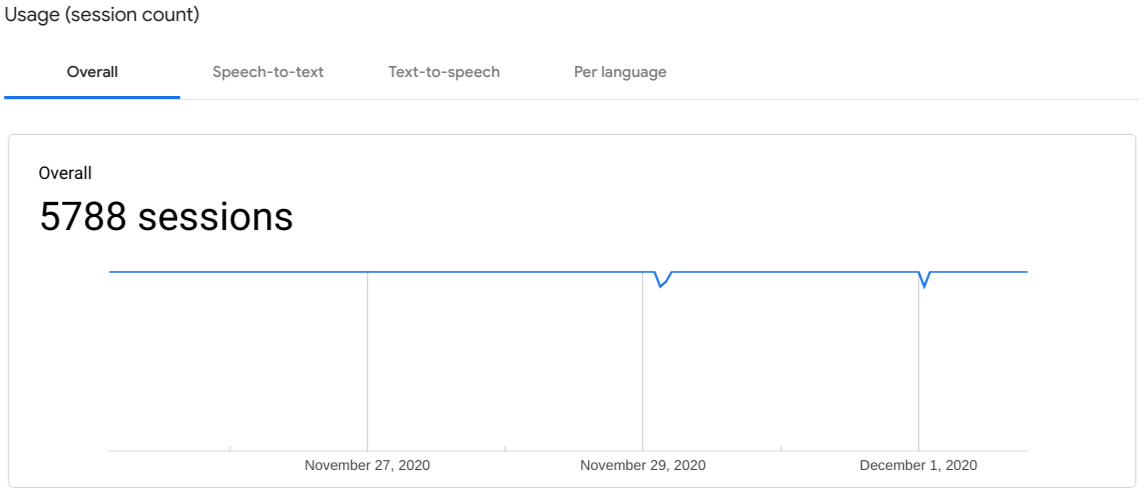
Tampilan Penggunaan menampilkan jumlah sesi untuk jangka waktu yang dipilih. Anda dapat memilih tab berikut untuk memfilter data:
- Keseluruhan: Menampilkan semua sesi.
- Speech-to-text: Menampilkan sesi yang menggunakan speech-to-text.
- Text-to-speech: Menampilkan sesi yang menggunakan text-to-speech.
- Per bahasa: Sesi diagram per bahasa.
Tampilan engagement
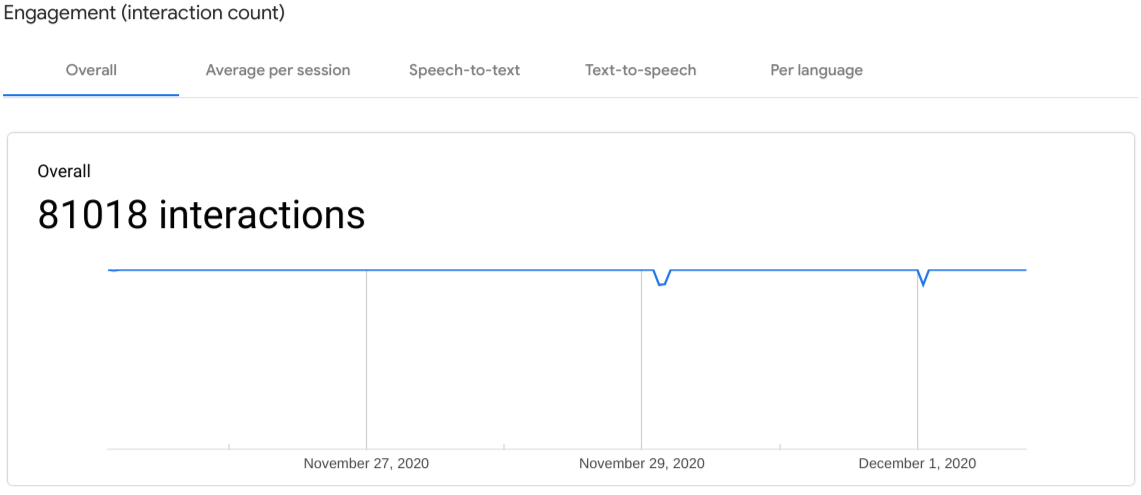
Tampilan Engagement menampilkan jumlah interaksi untuk jangka waktu yang dipilih.
- Keseluruhan: Menampilkan semua interaksi.
- Rata-rata per sesi: Menunjukkan jumlah interaksi rata-rata per sesi.
- Speech-to-text: Menampilkan interaksi yang menggunakan speech-to-text.
- Text-to-speech: Menampilkan interaksi yang menggunakan text-to-speech.
- Per bahasa: Membuat diagram interaksi per bahasa.
Memahami tampilan
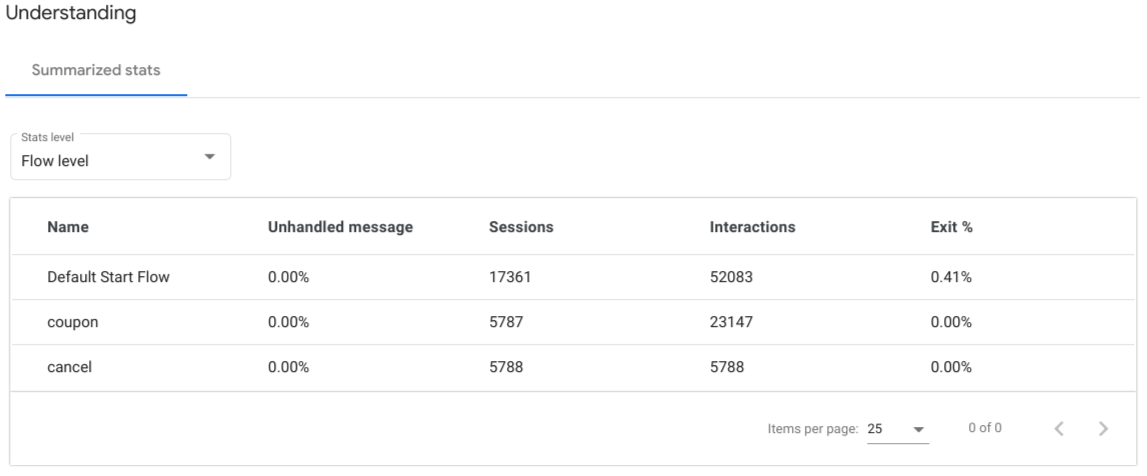
Tampilan Memahami menunjukkan metrik gabungan pada tingkat intent, halaman, dan alur. Level dipilih dengan drop-down.
- Pesan yang tidak ditangani: Persentase interaksi yang tidak cocok dengan input pengguna akhir tidak cocok dengan intent apa pun untuk pengendali yang berada dalam cakupan dan tidak memenuhi parameter bentuk apa pun.
- Sesi: Jumlah sesi untuk tingkat yang dipilih.
- Interaksi: Jumlah interaksi untuk level yang dipilih.
- Keluar %: Persentase sesi yang berakhir dengan kecocokan alur, halaman, atau intent selama jangka waktu yang dipilih.
Tampilan jalur
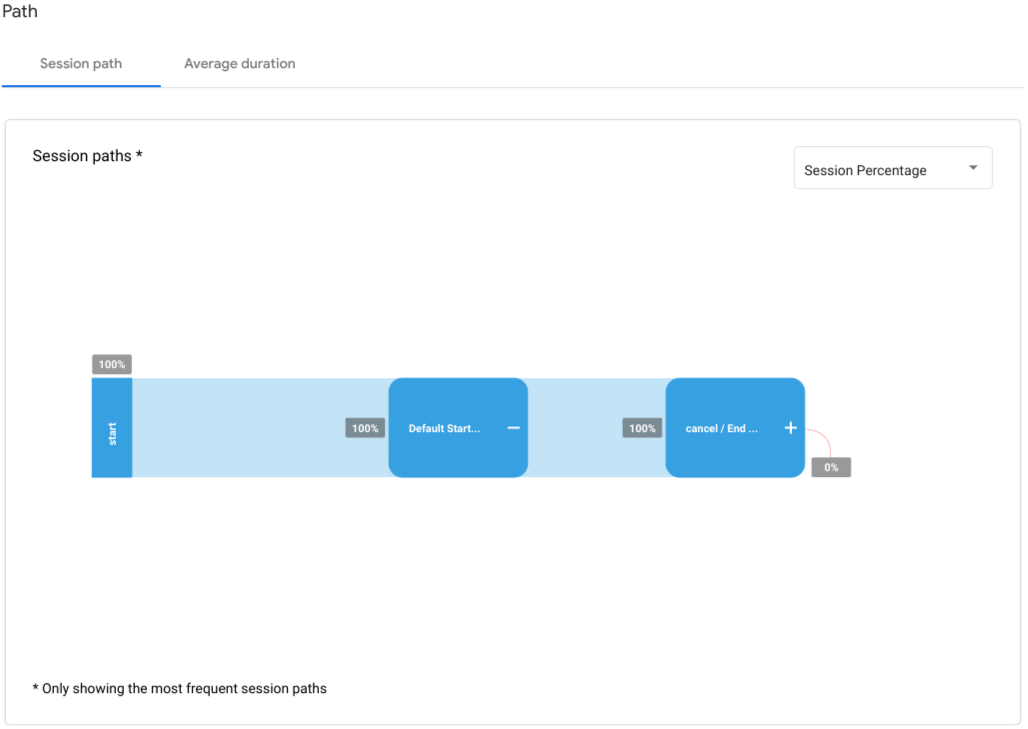
Tab Jalur sesi pada tampilan Jalur membuat grafik node halaman dengan garis jalur halaman yang terhubung. Baris jalur halaman dalam grafik ini menunjukkan frekuensi seperti yang ditemukan di jalur lengkap yang diambil oleh sesi umum untuk agen. Satu node halaman dapat muncul beberapa kali jika cocok di beberapa jalur atau beberapa kali dalam satu jalur. Anda dapat berinteraksi dengan diagram ini dengan mengklik node halaman untuk meluaskannya.
Mengarahkan kursor ke node halaman akan menampilkan pop-up dengan metrik untuk halaman:
- Sesi yang mengikuti awalan jalur ini: Jumlah dan persentase sesi yang mengikuti jalur ke node halaman.
- Berakhir pada tahap ini: Persentase sesi yang berakhir pada jalur ke node halaman.
Tab Durasi rata-rata menampilkan durasi rata-rata sesi audio per jam.
Jumlah sesi backend
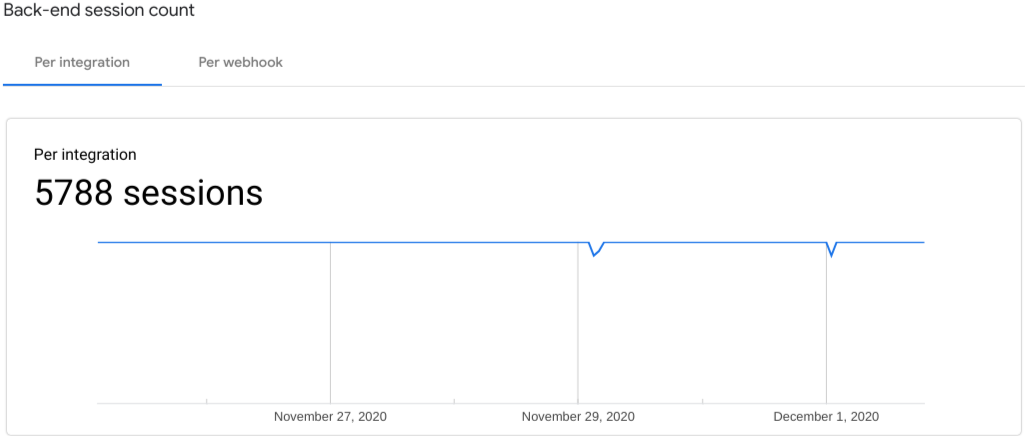
Tampilan Jumlah sesi backend menampilkan sesi berdasarkan integrasi dan webhook.
Jumlah interaksi back-end
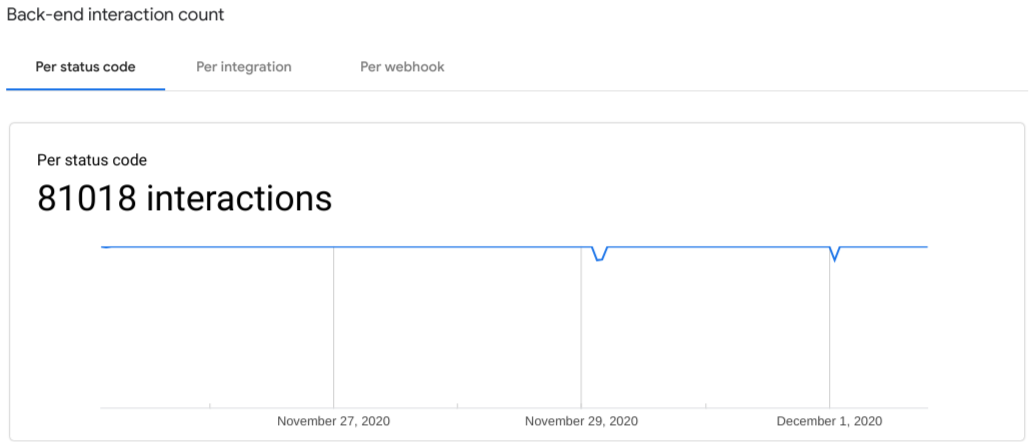
Tampilan Jumlah interaksi backend menampilkan interaksi berdasarkan kode status, interaksi, dan webhook.
Batasan
Batasan berikut berlaku:
- Diperlukan waktu hingga satu hari agar data muncul di analisis.
